로딩 문제로 인해 Microsoft Store가 멈추는 문제를 해결하는 방법
Microsoft Store에서 화면에 항목을 로드해야 하는 경우가 있나요? 이것은 사용자가 싫어하고 수동으로 종료할 때까지 회전 바퀴가 계속 회전하고 회전하는 Store의 잘 알려진 버그입니다. 다행히도 이 문제를 해결할 수 있는 몇 가지 간단한 솔루션이 있습니다.
해결 방법
시도해야 할 기본 해결 방법은 Store의 반복 인스턴스를 닫고 시스템을 다시 시작하는 것입니다.
시스템이 다시 온라인 상태가 되면 스토어를 실행하고 다시 시도하세요.
수정 1 – Windows 업데이트 차단 사용
이 문제는 진행 중인 앱 스토어 업데이트 문제로 인해 발생할 수 있습니다.
1단계 – Wub_v1.7.
2단계 – 압축을 해제하여 원하는 위치에 다운로드합니다.
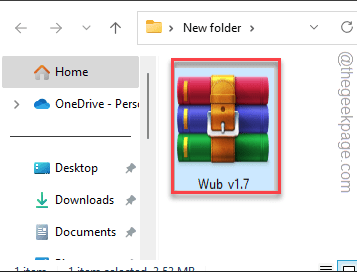
압축 해제한 디렉터리로 이동합니다.
3단계 –도착하면 "Wub_x64" 또는 "Wub.exe"(OS 유형에 따라 다름)을 두 번 클릭합니다.
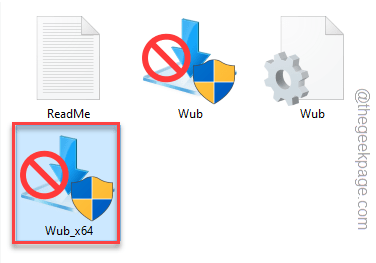
4단계 - Windows 업데이트 차단기를 "서비스 활성화"로 설정하고 "지금 적용"을 클릭하세요.
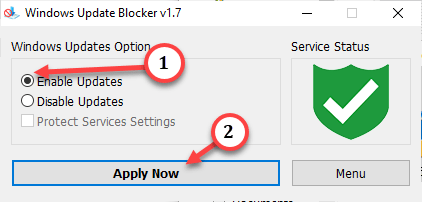
1단계 - 창을 설정으로 직접 엽니다. 이를 수행하려면 Win+I 키를 사용하세요.
2단계 –"시스템" 설정으로 이동하세요.
3단계 –아래로 스크롤하여 "Troubleshooter"를 열어 엽니다.
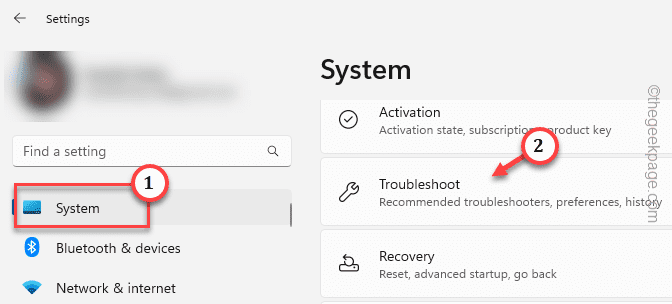
4단계 - 모든 문제 해결사를 찾으려면 "기타 문제 해결사" 목록을 열어야 합니다.
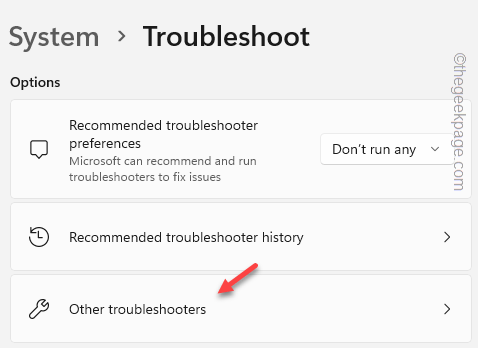
5단계 –다음으로 “Windows Store App”을 찾아 엽니다.
6단계 –그런 다음 "Run"을 클릭하여 문제 해결사를 시작하세요.
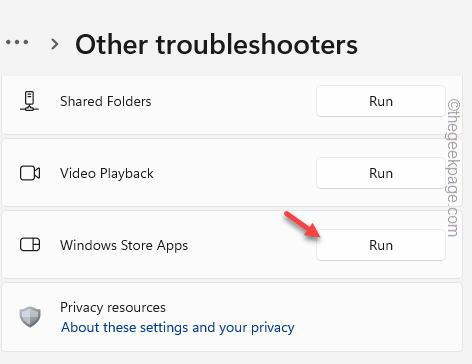
1단계 – 열기 설정. 다음으로 Win+I 키를 동시에 누르세요.
2단계 –“시간 및 언어”로 이동합니다.
3단계 - 오른쪽 창에서 "언어 및 지역" 설정을 켜야 합니다.
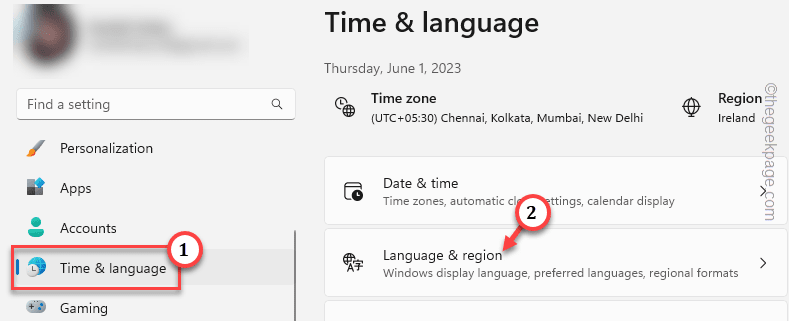
4단계 – Region 설정을 찾습니다. "Country"를 귀하가 거주하는 특정 지역으로 설정하세요.
Windows에서는 선택한 국가 또는 지역에 따라 시간대를 선택합니다.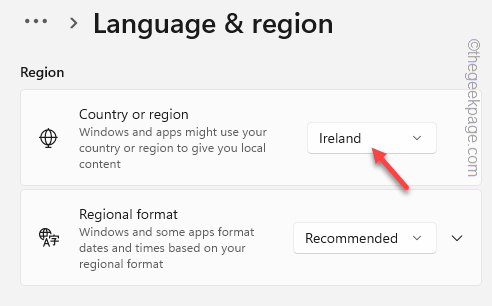
설정.
이것이 작동하는지 확인하세요. 수정 4 – 스토어 캐시 재설정 한동안 MS 스토어 캐시를 지우지 않으셨나요? 스토리지 캐시를 재설정하면 문제를 해결하는 데 도움이 됩니다.1단계 –이 페이지의 모든 솔루션 중 가장 쉬운 방법입니다. 여러분이 해야 할 일은 Win 키를 누르고 "wsreset"을 입력하는 것뿐입니다.
2단계 - 컨텍스트 메뉴에서 "wsreset"을 클릭하면 스토어 캐시를 재설정할 수 있습니다.
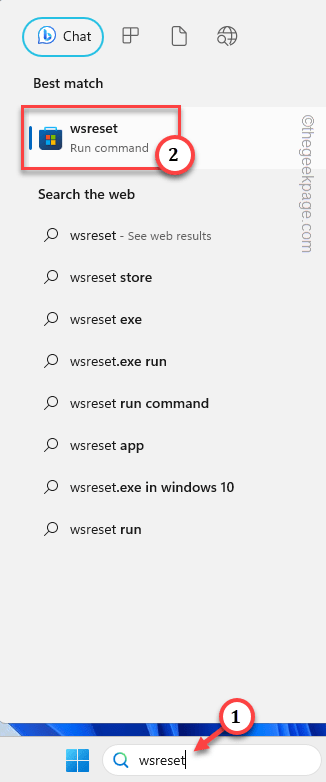
1단계 –Win 키를 한 번 누른 후 검색 탭에 "Store"를 입력하세요.
2단계 – 그런 다음 "Microsoft Store"을 마우스 오른쪽 버튼으로 클릭하고 상황에 맞는 메뉴에서 "앱 설정"을 클릭하여 설정에서 앱 설정을 엽니다.
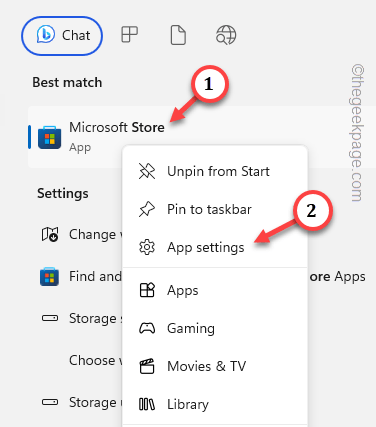
3단계 –앱 스토어 설정에 도달하면 아래로 스크롤하여 "복구"를 찾습니다.
4단계 – "Repair" 옵션을 사용하여 MS Store를 복구합니다.
매장에 가서 개봉해 보세요. 게임이나 애플리케이션이 로드 중인지 확인하세요.
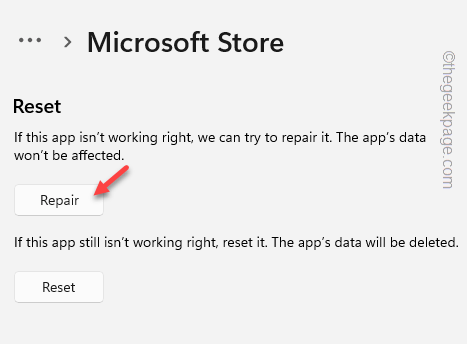
App Store에 여전히 무한 로딩 표시가 나타나면 설정으로 돌아가세요.
5단계 –이제 "Reset"을 클릭하여 스토어를 재설정하세요.
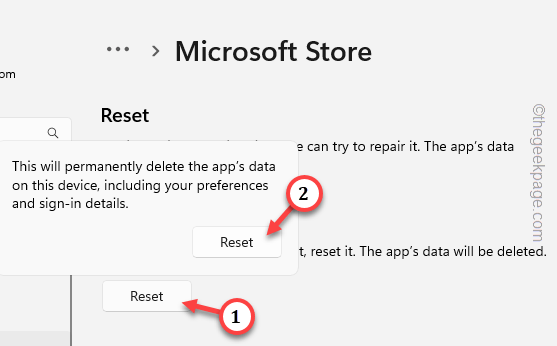
App Store를 재설정하면 앱에서 로그아웃되고 무한 로딩 화면 문제가 해결됩니다.
App Store를 열고 Microsoft 계정으로 로그인한 다음 1분 정도 기다려 앱이 로드되는지 확인하세요.
Fix 6 – 스토어 재설치
PowerShell 코드를 사용하여 Microsoft Store를 재설치하세요.
1단계 – Win+X 키를 동시에 사용하여 "고급 사용자" 메뉴를 엽니다.
2단계 – 그런 다음 “터미널(관리자)”을 클릭하여 엽니다.
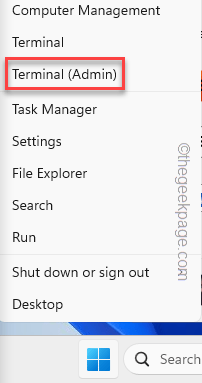
3단계 –PowerShell이 열려 있으면 괜찮습니다. 그렇지 않은 경우에는 Shift 키를 누른 채 화살표 아이콘을 클릭하여 "Windows PowerShell"을 열고 관리자 권한으로 유틸리티를 엽니다.
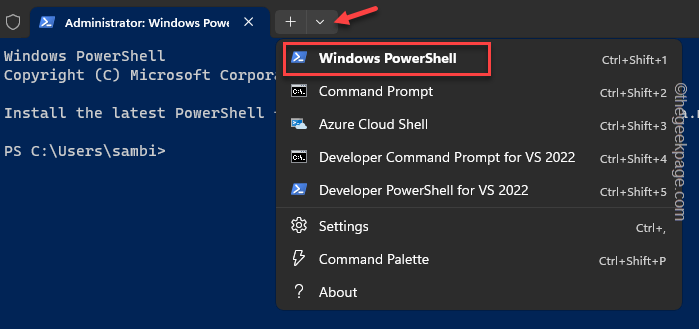
4단계 - 복사하여 터미널에 붙여넣고 Enter를 누르세요.
$manifest = (Get-AppxPackage Microsoft.WindowsStore).InstallLocation + '\AppxManifest.xml' ; Add-AppxPackage -DisableDevelopmentMode -Register $manifest
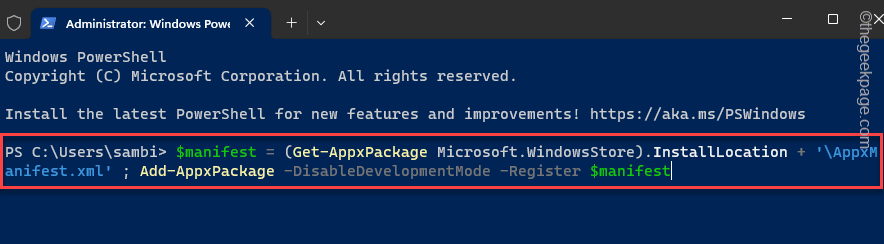
다시 시작하세요.
관련 기사-
 Edge에서 다크 모드를 쉽게 활성화하고 싶으십니까? 방법은 다음과 같습니다. Edge에서 다크 카드 리더를 활성화하는 방법 1. Edge를 엽니다. 2. 주소 표시줄에 edge://flags/를 입력하고 Enter 키를 누릅니다. 3. 웹 콘텐츠 모드용 자동 다크를 찾을 때까지 아래로 스크롤합니다. 활성화하고 다시 시작합니다. 4. 재부팅 후 새 Edge 인터페이스는 다음과 같습니다. 브라우저는...
Edge에서 다크 모드를 쉽게 활성화하고 싶으십니까? 방법은 다음과 같습니다. Edge에서 다크 카드 리더를 활성화하는 방법 1. Edge를 엽니다. 2. 주소 표시줄에 edge://flags/를 입력하고 Enter 키를 누릅니다. 3. 웹 콘텐츠 모드용 자동 다크를 찾을 때까지 아래로 스크롤합니다. 활성화하고 다시 시작합니다. 4. 재부팅 후 새 Edge 인터페이스는 다음과 같습니다. 브라우저는...
-
 DropBox Dash AI는 무엇이며 어떤 용도로 사용할 수 있나요? 드디어 DropBox Dash AI 베타 버전이 출시되었습니다. 정말 기쁩니다. 이번 주 초, 유명한 파일 호스팅 서비스인 Dropbox는 생산성을 높이고 작업 흐름을 간소화한다는 목표를 가지고 Dropbox Dash와 Dropbox AI라는 두 가지 새로운 인공 지능 도구를 출시했습니다. Dropbox Dash에는...
DropBox Dash AI는 무엇이며 어떤 용도로 사용할 수 있나요? 드디어 DropBox Dash AI 베타 버전이 출시되었습니다. 정말 기쁩니다. 이번 주 초, 유명한 파일 호스팅 서비스인 Dropbox는 생산성을 높이고 작업 흐름을 간소화한다는 목표를 가지고 Dropbox Dash와 Dropbox AI라는 두 가지 새로운 인공 지능 도구를 출시했습니다. Dropbox Dash에는...
-
 Microsoft Wi-Fi Direct 가상 어댑터: 어떤 역할을 하나요? Microsoft Wi-Fi Direct 가상 어댑터가 PC에서 어떤 역할을 하는지 궁금하실 것입니다. 이 네트워크 어댑터는 Microsoft 제품이며 완전히 안전하므로 안심하시는 것이 가장 좋습니다. 이 가이드는 어댑터를 보관할 가치가 있는지, 어댑터로 인해 활동이 중단될 경우 어떻게 해야 하는지에 대한 정보를 제공합니다.
Microsoft Wi-Fi Direct 가상 어댑터: 어떤 역할을 하나요? Microsoft Wi-Fi Direct 가상 어댑터가 PC에서 어떤 역할을 하는지 궁금하실 것입니다. 이 네트워크 어댑터는 Microsoft 제품이며 완전히 안전하므로 안심하시는 것이 가장 좋습니다. 이 가이드는 어댑터를 보관할 가치가 있는지, 어댑터로 인해 활동이 중단될 경우 어떻게 해야 하는지에 대한 정보를 제공합니다.
-
 Windows 11에서 긴급 재시작을 사용하는 방법 게임이나 앱이 정지되는 상황을 경험한 적이 있습니까? 이전 버전의 Windows에서는 멈춰서 다른 항목에 액세스할 수 없었기 때문에 요즘에는 일반적인 문제가 아닙니다. 응답이 없거나 충돌이 발생하는 경우 Windows 11이 이 문제에서 면역되지 않을 것이라고 가정하지 마십시오
Windows 11에서 긴급 재시작을 사용하는 방법 게임이나 앱이 정지되는 상황을 경험한 적이 있습니까? 이전 버전의 Windows에서는 멈춰서 다른 항목에 액세스할 수 없었기 때문에 요즘에는 일반적인 문제가 아닙니다. 응답이 없거나 충돌이 발생하는 경우 Windows 11이 이 문제에서 면역되지 않을 것이라고 가정하지 마십시오
위 내용은 로딩 문제로 인해 Microsoft Store가 멈추는 문제를 해결하는 방법의 상세 내용입니다. 자세한 내용은 PHP 중국어 웹사이트의 기타 관련 기사를 참조하세요!

핫 AI 도구

Undresser.AI Undress
사실적인 누드 사진을 만들기 위한 AI 기반 앱

AI Clothes Remover
사진에서 옷을 제거하는 온라인 AI 도구입니다.

Undress AI Tool
무료로 이미지를 벗다

Clothoff.io
AI 옷 제거제

Video Face Swap
완전히 무료인 AI 얼굴 교환 도구를 사용하여 모든 비디오의 얼굴을 쉽게 바꾸세요!

인기 기사

뜨거운 도구

메모장++7.3.1
사용하기 쉬운 무료 코드 편집기

SublimeText3 중국어 버전
중국어 버전, 사용하기 매우 쉽습니다.

스튜디오 13.0.1 보내기
강력한 PHP 통합 개발 환경

드림위버 CS6
시각적 웹 개발 도구

SublimeText3 Mac 버전
신 수준의 코드 편집 소프트웨어(SublimeText3)

뜨거운 주제
 7642
7642
 15
15
 1392
1392
 52
52
 91
91
 11
11
 72
72
 19
19
 33
33
 150
150



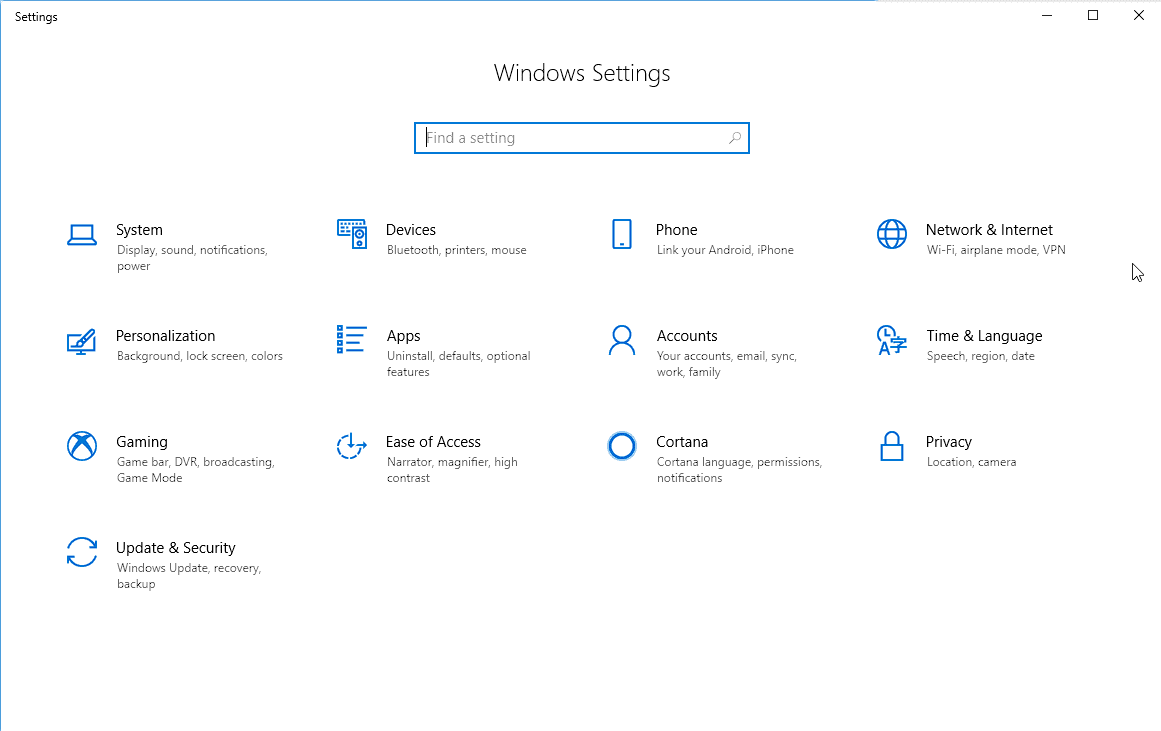 Edge에서 다크 모드를 쉽게 활성화하고 싶으십니까? 방법은 다음과 같습니다. Edge에서 다크 카드 리더를 활성화하는 방법 1. Edge를 엽니다. 2. 주소 표시줄에 edge://flags/를 입력하고 Enter 키를 누릅니다. 3. 웹 콘텐츠 모드용 자동 다크를 찾을 때까지 아래로 스크롤합니다. 활성화하고 다시 시작합니다. 4. 재부팅 후 새 Edge 인터페이스는 다음과 같습니다. 브라우저는...
Edge에서 다크 모드를 쉽게 활성화하고 싶으십니까? 방법은 다음과 같습니다. Edge에서 다크 카드 리더를 활성화하는 방법 1. Edge를 엽니다. 2. 주소 표시줄에 edge://flags/를 입력하고 Enter 키를 누릅니다. 3. 웹 콘텐츠 모드용 자동 다크를 찾을 때까지 아래로 스크롤합니다. 활성화하고 다시 시작합니다. 4. 재부팅 후 새 Edge 인터페이스는 다음과 같습니다. 브라우저는...
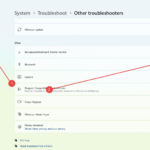 DropBox Dash AI는 무엇이며 어떤 용도로 사용할 수 있나요? 드디어 DropBox Dash AI 베타 버전이 출시되었습니다. 정말 기쁩니다. 이번 주 초, 유명한 파일 호스팅 서비스인 Dropbox는 생산성을 높이고 작업 흐름을 간소화한다는 목표를 가지고 Dropbox Dash와 Dropbox AI라는 두 가지 새로운 인공 지능 도구를 출시했습니다. Dropbox Dash에는...
DropBox Dash AI는 무엇이며 어떤 용도로 사용할 수 있나요? 드디어 DropBox Dash AI 베타 버전이 출시되었습니다. 정말 기쁩니다. 이번 주 초, 유명한 파일 호스팅 서비스인 Dropbox는 생산성을 높이고 작업 흐름을 간소화한다는 목표를 가지고 Dropbox Dash와 Dropbox AI라는 두 가지 새로운 인공 지능 도구를 출시했습니다. Dropbox Dash에는...
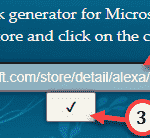 Microsoft Wi-Fi Direct 가상 어댑터: 어떤 역할을 하나요? Microsoft Wi-Fi Direct 가상 어댑터가 PC에서 어떤 역할을 하는지 궁금하실 것입니다. 이 네트워크 어댑터는 Microsoft 제품이며 완전히 안전하므로 안심하시는 것이 가장 좋습니다. 이 가이드는 어댑터를 보관할 가치가 있는지, 어댑터로 인해 활동이 중단될 경우 어떻게 해야 하는지에 대한 정보를 제공합니다.
Microsoft Wi-Fi Direct 가상 어댑터: 어떤 역할을 하나요? Microsoft Wi-Fi Direct 가상 어댑터가 PC에서 어떤 역할을 하는지 궁금하실 것입니다. 이 네트워크 어댑터는 Microsoft 제품이며 완전히 안전하므로 안심하시는 것이 가장 좋습니다. 이 가이드는 어댑터를 보관할 가치가 있는지, 어댑터로 인해 활동이 중단될 경우 어떻게 해야 하는지에 대한 정보를 제공합니다.
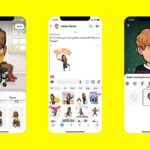 Windows 11에서 긴급 재시작을 사용하는 방법 게임이나 앱이 정지되는 상황을 경험한 적이 있습니까? 이전 버전의 Windows에서는 멈춰서 다른 항목에 액세스할 수 없었기 때문에 요즘에는 일반적인 문제가 아닙니다. 응답이 없거나 충돌이 발생하는 경우 Windows 11이 이 문제에서 면역되지 않을 것이라고 가정하지 마십시오
Windows 11에서 긴급 재시작을 사용하는 방법 게임이나 앱이 정지되는 상황을 경험한 적이 있습니까? 이전 버전의 Windows에서는 멈춰서 다른 항목에 액세스할 수 없었기 때문에 요즘에는 일반적인 문제가 아닙니다. 응답이 없거나 충돌이 발생하는 경우 Windows 11이 이 문제에서 면역되지 않을 것이라고 가정하지 마십시오